Reklāma
Ja runājam par Mac datorā pieejamo plašo lietotņu un rīku klāstu, QuickTime Player bieži netiek ņemts vērā. Tā nevar aizturēt sveci, lai tā būtu noderīga VLC, un parasti tiek atvērta kļūdas dēļ, noklikšķinot uz .MOV faila. Jūs, iespējams, esat mainījis failu asociāciju tik ātri nekad pierod, tāpēc jūs, iespējams, esat aizmirsis tās noderīgo funkciju veltes.
QuickTime ir labāks, nekā jūs domājat, un bez maksas veic daudzus uzdevumus, kurus jūs gaidījāt no augstākās kvalitātes programmatūras. Jūs varētu domāt savādāk par šo komplektā iekļauto bezmaksas dāvanu, kad esat redzējis, ko tas var darīt!
Filmas ierakstīšana
Kad esat atvēris QuickTime un tas sēž dokā, vienkārši ar peles labo pogu noklikšķiniet uz ikonas un apakšā redzēsit sekojošo:
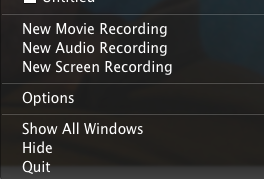
Varat arī izmantot Fails izvēlne ekrāna augšdaļā. Tas ir noderīgi, ja pēkšņi rodas vēlme pašam izveidot video un nosūtīt to uz YouTube, jo tas kā tieša ieraksta avotu izmanto jūsu Mac iebūvēto tīmekļa kameru. Kad jūs noklikšķiniet uz “Jauns filmas ieraksts“, Parādīsies šī rūtiņa:
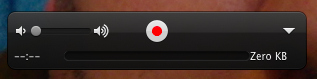
Kad esat gatavs, nospiediet sarkano pogu un dodieties prom. Kad esat pabeidzis, jums ir iespēja saglabāt failu .MOV formātā.
Vai vēlaties dažas alternatīvas?
OS X galvenais elements iMovie, ir iespēja izveidot video un ievietot to filmā, kuru veidojat. Tas varētu būt noderīgi, ja strādājat pie lielāka projekta.
Audio ierakstīšana
Tāpat kā filmu ierakstīšana, ar peles labo pogu noklikšķiniet uz QuickTime logotipa un izvēlieties “Jauns audio ierakstsVai atveriet QuickTime Player un atrodiet to pašu iespēju zem Fails izvēlne. Šī opcija ir noderīga, ja vēlaties nosūtīt draugam vai radiniekam ātru personisku ziņu vai ierakstīt īsu apraidi. Šeit ir manas pazemīgās pūles, kas veiktas, izmantojot MacBook Air. QuickTime izmanto iebūvēto mikrofonu kā noklusējuma ierakstīšanas vietu, lai gan jūs to varat mainīt sadaļā Sistēmas preferences> Skaņa> Ievade.
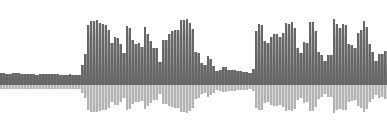
Vai vēlaties dažas alternatīvas?
Tims nesen noapaļoja labākie bezmaksas un lēti audio redaktori operētājsistēmai Mac OS X 9 labākie bezmaksas un lēti audio redaktori operētājsistēmai MacŠeit ir mūsu izvēli par labākajiem bezmaksas un lētiem audio redaktoriem Mac, sākot no vienkāršām lietotnēm un beidzot ar profesionāliem rīkiem. Lasīt vairāk . Runājot par audio ierakstu par budžetu, Audacity saraksta augšgalā.
Ekrāna apraide
Ekrāna apraide pēdējos gados ir kļuvusi dzīvotspējīgāka, jo glabāšanas, interneta ātruma un joslas platuma ierobežojumi ir mazinājušies. Emuāru autoriem, piemēram, man, tas ir vajadzīgs, un pastāv liela iespēja, ka, iespējams, jau iepriekš esat izmantojis mācību ekrāna apraidi, lai atrisinātu datora problēmu.
Izmantojot QuickTime Player ekrāna apraides funkciju, varat piekļūt Fails> Jauna ekrāna ierakstīšana izvēlnē vai ar peles labo pogu noklikšķinot uz doka ikonas. Jūs redzēsit pazīstamo sarkano ierakstīšanas pogu; noklikšķiniet uz tā un prom jūs ejat.
Vai vēlaties dažas alternatīvas?
Lielais spēlētājs šajā arēnā ir Camtasia, lai gan tas maksā krietni virs 100 USD. Ja cenu zīme ir pietiekama, lai acis būtu ūdens, tad tam pašam uzņēmumam ir bezmaksas alternatīva, ko sauc Jing.
Apgriezt video un audio

Ja vēlaties izgriezt noteiktu video vai audio faila sadaļu un atmest pārējo, QuickTime Player jums to sedz. Atveriet failu QT, noklikšķiniet uz Rediģēt un tad Apgriezt. Ekrāna apakšā parādīsies dzeltena josla. Izmantojiet malas, lai pielāgotu uztveršanas diapazonu un, ja vēlaties, hit Apgriezt un QT apglabā pārējo.
Apgriežot videoklipu, apakšā tiek parādīti visa videoklipa sīktēli. Dažreiz sīktēli izskatās vienādi, un var būt grūti zināt, kur apgriezt. Iespējojot audio celiņu, tas var kļūt nedaudz acīmredzamāks.
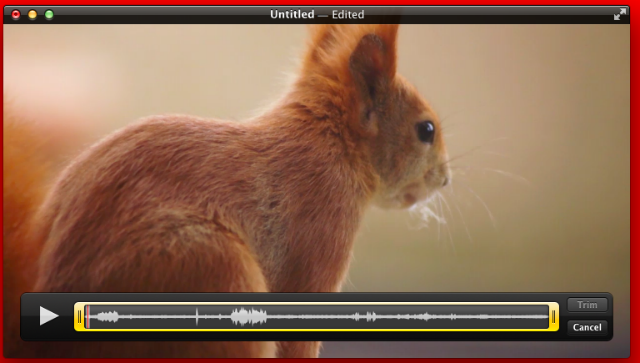
Lai mainītu sīktēlus uz audio celiņu, izvēlieties Rediģēt tad Apgriezt. Pēc tam dodieties uz Skats tad Rādīt audio celiņu.
Vai vēlaties dažas alternatīvas?
Arī iMovie to dara, bet, ja vēlaties iziet ārpus Apple sienas dārza, tad mums tas ir profilēja labākos lētos video rīkus Mac 8 labākie bezmaksas video redaktori operētājsistēmai MacVai jums ir jārediģē video par budžetu? Šie bezmaksas Mac video redaktori ļauj jums veikt svarīgus video rediģēšanas uzdevumus bez maksas. Lasīt vairāk , ieskaitot VLC un Blender. Neaizmirsti mūsu OS X audio redaktora noapaļošana 9 labākie bezmaksas un lēti audio redaktori operētājsistēmai MacŠeit ir mūsu izvēli par labākajiem bezmaksas un lētiem audio redaktoriem Mac, sākot no vienkāršām lietotnēm un beidzot ar profesionāliem rīkiem. Lasīt vairāk , arī.
Apvienojiet divus vai vairākus videoklipus
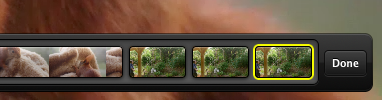
Varētu būt tāda situācija, ka jums ir divi videoklipi un tie ir jāapvieno - kā tad jūs to darāt?
Pirmkārt, atveriet vienu klipu Quicktime. Pēc tam dodieties uz Finder, atrodiet otro daļu un velciet to uz Quicktime ekrānu. Izmantojiet peli vai skārienpaliktni, lai to ievietotu tur, kur vēlaties (domājams, beigās). Sist Gatavs un QuickTime izpildīs savu burvju spēku.
Vai vēlaties dažas alternatīvas?
Iepazīstieties ar mūsu iepriekšminēto video rīku noapaļošana operētājsistēmai Mac OS X 8 labākie bezmaksas video redaktori operētājsistēmai MacVai jums ir jārediģē video par budžetu? Šie bezmaksas Mac video redaktori ļauj jums veikt svarīgus video rediģēšanas uzdevumus bez maksas. Lasīt vairāk ja jūs meklējat izdevīgākus redaktorus. Vienīgais, ko man ir izdevies atrast, ir iSkysoft Video Converter for Mac. Vai jūs zināt citus?
Augšupielādēt YouTube un Vimeo
Jums tas, iespējams, nešķitīs kā liels notikums, taču ir patiešām noderīgi, ja no atskaņotāja varat nosūtīt video tieši uz YouTube vai Vimeo. Tas ļauj jums uztraukties, atverot pārlūkprogrammu, dodoties uz YouTube un apgrūtinot augšupielādes iestatījumus.
Blakus atskaņošanas / pauzes pogai ir Dalies poga, kas izskatās kā nedaudz izliekta bultiņa, kas iznāk no kastes. Noklikšķiniet uz tā un jūs redzēsit, ka varat nosūtīt savu video brīnumu, izmantojot vairākas metodes. Vietnēs YouTube, Vimeo, Facebook vai Flickr jums būs jāpierakstās ar saviem akreditācijas datiem vai jāapmeklē Sistēmas preferences> Interneta konti.
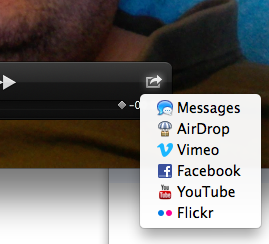
Vai vēlaties dažas alternatīvas?
Jūsu labākais solis, iespējams, šajā brīdī ir pārlūks!
Pagriezt klipus
Mēs visi esam nonākuši situācijā, kad, fotografējot video savā iPhone vai iPad, jūs saprotat, ka ierakstāt portreta režīmā, nevis ainavas režīmā. To sauc vertikālā video sindroms un tas sabojā jūsu klipus - vai tas tā ir?
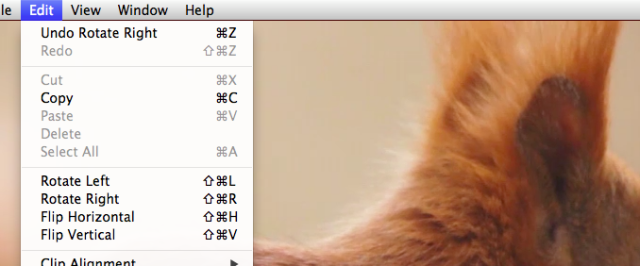
Nē. Vienkārši eksportējiet tos savā Mac datorā un atveriet tos, izmantojot QuickTime Player. Iet uz Rediģēt izvēlnes joslā un redzēsit simbolu Rotate Kreisais un Pagriezt Rneko pogas, kā arī rīki video pagriešanai.
Vai vēlaties dažas alternatīvas?
Atkal, iMovie var paveikt šo darbu ar aizvērtām digitālajām acīm, un tas ir bezmaksas ikvienam Mac lietotājam - taču tas nav tik ātri kā QT atskaņotājs. Vai jūs zināt citus?
Jebkas cits?
Tātad tagad jūs varat redzēt, ka jūsu nolaidība attiecībā uz QuickTime bija kļūda, un jums tas nekavējoties jāapsveic OS X locījumā.
Vai jūs zināt kādas citas lietas, ko Quicktime var darīt, ko mēs šeit nepieminējām?
Marks O'Nīls ir ārštata žurnālists un bibliofils, kurš kopš 1989. gada izdod publikācijas. Sešus gadus viņš bija MakeUseOf galvenais redaktors. Tagad viņš raksta, dzer pārāk daudz tējas, ar savu suni rok ar rokām un vēl raksta. Jūs varat atrast viņu Twitter un Facebook.
